이번에 아이폰 IOS 16 버전 업데이트 이후 아이폰 잠금화면 앱 바로가기 만들기가 가능해졌습니다. 단 이는 기본 위젯에서 제공하는 것은 아니고 별도의 앱이 필요한 부분입니다. 따라서 어떤 앱을 설치하고 어떻게 앱을 잠금화면에 바로가기 위젯으로 만들 수 있는지 알려드리겠습니다.
아이폰 IOS 16 잠금화면 설정 기능
기본적으로 이번 아이폰 IOS 16 업데이트 이후 잠금화면을 꾸밀 수 있는 설정 기능이 추가되었습니다. 단 기본적인 시계 폰트, 색상, 기본 위젯, 사진 배경, 이모티콘 배경, 등만 기본적인 부분만 변경이 가능하지만, IOS 16 업데이트 전 테마 등을 설치하지 않는 이상 바꿀 수 없던 부분에서 이렇게 바꿀 수 있게 된 부분은 좋은 점이라 생각합니다.
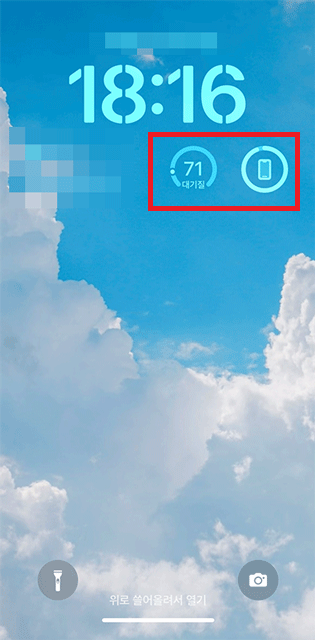
아이폰 잠금화면 바로가기 위젯 설정 어플 설치 방법
잠금화면에 특정 앱을 바로가기 설정하기 위해서는 아이폰 잠금화면 바로가기 위젯 설정 어플 설치 방법에 대해 알아야 합니다. 여기서 사용되는 어플은 'Launchify'입니다. 앱스토어에서 해당 어플을 검색 후 바로 설치를 하면 됩니다.
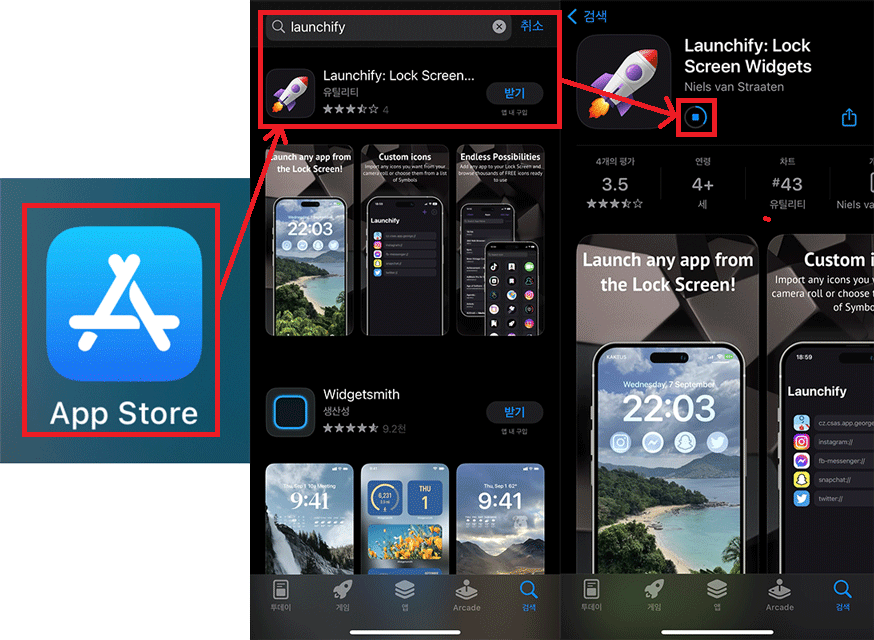
Launchify 어플 세팅 방법
앱스토어에서 Launchify 어플을 다운로드하였다면 해당 어플로 접속 후 별도의 세팅을 해야 합니다. 과정이 약간 번거로울 수 있으나 따라만 하면 쉽게 가능합니다. 참고로 해당 앱은 바로가기 위젯 2개까지는 무료이며, 3개 이상 위젯 설정 및 커스텀 아이콘 설정은 유료로 사용 가능합니다. 개인적으로 저는 2개까지만 있으면 충분하다고 생각하기에 그냥 무료 버전을 이용하고 있습니다.
- Launchify 어플 접속 후 +터치 App 터치하여 위젯 설정할 어플 검색
- 이때 어플은 대부분 해외 어플만 지원하고 있어 이점 유의하고 검색
- 어플 선택 후 App icon 선택하여 원하는 아이콘 선택
- 아이콘까지 선택하면 Save를 터치하여 세팅 완료
- 2개까지는 바로 설정 가능하고 3개 이상부터는 유료 전환하라는 안내문구가 뜸
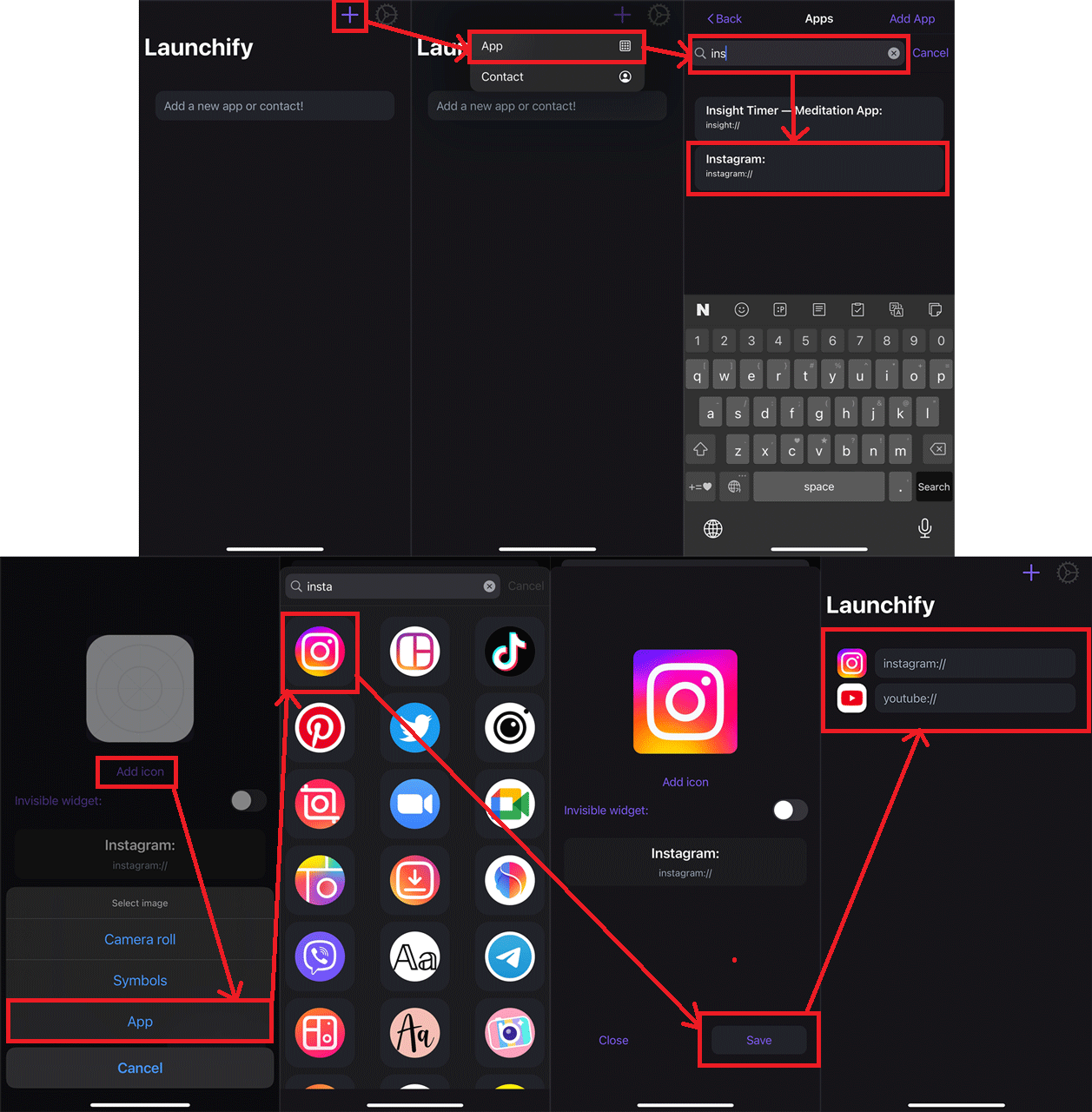
아이폰 잠금화면 앱 바로가기 만들기
Launchify 세팅을 완료했다면 아이폰 잠금화면 앱 바로가기 만들기를 해야 합니다. 설정하기 위해서는 맨 처음 잠금화면으로 돌아가서 사용자화를 선택 후 아래의 과정을 통해 위젯을 세팅합니다.
- 잠금화면 편집 창에서 기존 위젯 선택 후 삭제 혹은 새로 잠금화면 설정
- 비어있는 위젯 칸을 클릭하여 Launchify 위젯 배치
- 배치된 Launchify 위젯을 터치하여 세팅한 어플을 선택
- 앱 바로가기 세팅 후 한 쌍의 배경화면으로 설정 터치하여 마무리
- 세팅한 바로가기 위젯 터치하여 정상적으로 작동하는지 확인
- 어플 경로가 다르거나 잘못 세팅하면 Launchify어플로 접속되니 참고하여 사전 세팅을 잘해야 함
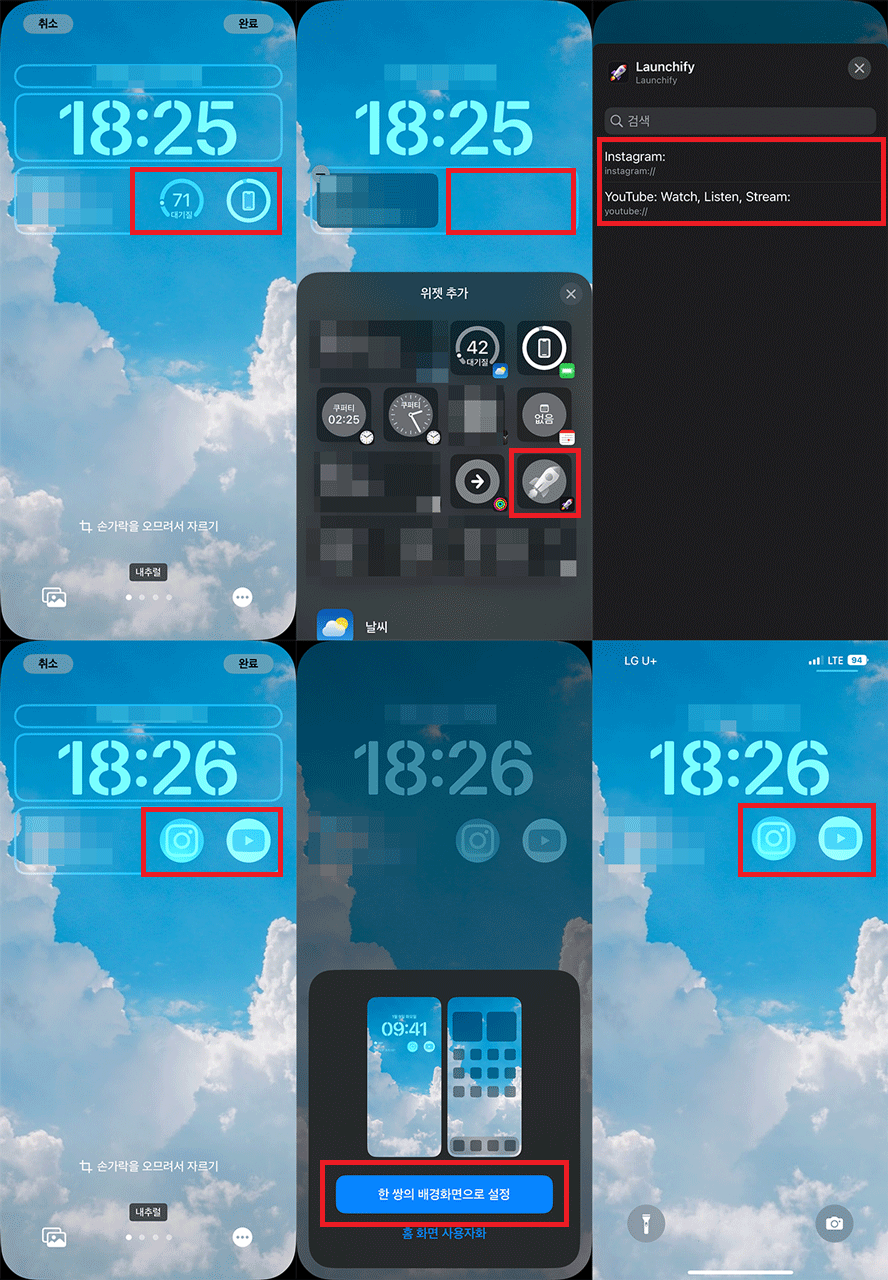
좀 더 심화적인 앱 바로가기 어플
Launchify 말고 좀 더 다양한 기능을 제공하는 심화 어플을 찾는다면 'ShortFlow'를 추천드립니다. 다음에 기회가 된다면 해당 어플에 대한 포스팅을 올려보겠습니다.
'생활 정보 > 알찬 정보' 카테고리의 다른 글
| 2022 서울뮤직페스티벌 노들섬 일정표, 라인업, 위치 확인 (0) | 2022.10.11 |
|---|---|
| 카페인 우울증 증상(SNS 우울증)해결 방법 (0) | 2022.10.10 |
| 애플워치 SE2 44mm GPS 실버 언박싱 후기(입문용 가성비 스마트 워치) (0) | 2022.10.08 |
| 다이소 액체 구두약 사용 후기(스펀지형 크림 구두약) (0) | 2022.10.08 |
| 인스타그램 좋아요 숨기는 3가지 방법(피드 좋아요 감추기) (0) | 2022.10.06 |




댓글